![]()
¿Quién dice que crear gráficos no puede ser divertido? Todo depende de la información que seleccionen.
![]()
Software: Microsoft Excel
Seleccionen las características a medir y completen la Hoja de recolección de datos 1 .
1- Abran el archivo Hoja de recolección de datos 1, seleccionen Guardar Como, del menú Archivo , y guárdenlo con el apellido de alguno de los integrantes del equipo.
La maestra les indicará cómo y de dónde abrir el archivo que necesitan para realizar la tarea.
2- Hagan clic en la celda que dice Nombre alumno 1 , y uno de los integrantes escribe su nombre. Seleccionen otras celdas de Nombre, y cada uno escriba el suyo.
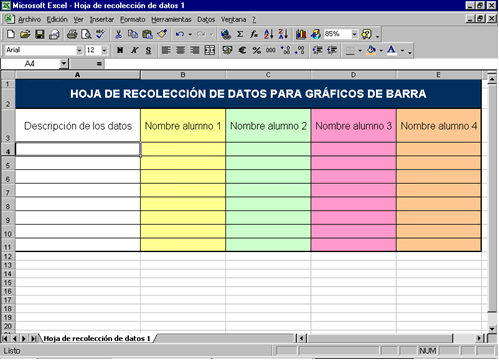
Ejemplo 1: Hoja de recolección de datos 1.xls
3- Elijan 3 características de ustedes mismos, o de objetos que les pertenezcan, para comparar entre los integrantes del equipo.
Por ejemplo, pueden elegir:
Presten atención a las categorías que elijan; deben cumplir una escala numérica para luego poder realizar los gráficos.
4- Una vez seleccionados los datos que van a comparar, descríbanlos en la hoja de recolección de datos, en la columna Descripción de los datos.
5- Impriman la hoja de cálculo, seleccionando Imprimir del menú de Archivo -> Aceptar .
6- Reúnan la información necesaria según las categorías que describieron y completen la hoja impresa.
7- Una vez que hayan terminado de reunir los datos, abran nuevamente el archivo Hoja de recolección de datos 1 . Completen la planilla con los datos recolectados.
Seleccionen -haciendo clic con el mouse y arrastrando- las celdas que contienen información (nombres,
números, etc.), y hagan clic en el ícono Asistente para gráficos ![]() , y en el
botón Finalizar .
, y en el
botón Finalizar .
Una vez realizado el gráfico hagan clic con el botón izquierdo sobre el mismo y arrástrenlo hacia la parte inferior de la tabla de datos.
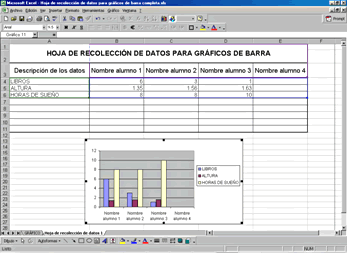
Ejemplo 2: Gráfico de barras para comparar
8- Con la ayuda del docente analicen el gráfico.
9- Realicen una conclusión oral sobre la información que pueden obtener al analizar los diferentes gráficos.
![]()
Software: Microsoft Excel
Ahora es el momento de crear un gráfico que permita comparar las temperaturas mínimas -durante una semana- en dos ciudades: aquella en la que ustedes viven y otra de una provincia distinta.
1- Abran el archivo Hoja de recolección de datos 2.xls .
2- Guarden el archivo como lo realizaron en el Paso A .
3- Recojan la información necesaria para completar la tabla como se los indique la maestra.
Pueden registrar durante 7 días la temperatura teniendo en cuenta lo que se informa en los noticieros, el periódico, o buscando la información en internet.
Registren la temperatura más baja para los lugares seleccionados.
4- Abran el archivo Hoja de recolección de datos 2.xls .
5- Realicen un gráfico lineal para representar la información.
Hagan clic en el ícono de la barra estándar del programa ![]() y en
Tipo de gráfico , seleccionen línea.
y en
Tipo de gráfico , seleccionen línea.
Exploren las diferentes opciones de los cuadros de diálogo y modifiquen:
Cuando el gráfico quede con el formato elegido, presionen una esquina exterior para seleccionarlo completamente, y después seleccionen Imprimir del menú Archivo .
6- Cuando el maestro se los indique, comparen los gráficos realizados por todos los equipos. ¿Qué diferencias y similitudes pueden ver?
![]()
Software: Microsoft Excel
Ahora, crearán un gráfico circular que les permita comparar las partes de un todo.
1- Deben crear la tabla para la recolección de la información entre todos y con la ayuda del maestro. En el pizarrón -para que después cada equipo pueda copiar los datos- escribirán los nombres de 7 postres. Cada alumno votará el que más le gusta.
El todo corresponde a todos los alumnos de la clase. Deberán seguir los puntos del Paso A para graficar qué trozo le corresponde a cada postre.
2- Abran un libro nuevo de Excel, y en una hoja de cálculo creen la tabla -tomando como modelo la de los pasos anteriores-, completen la información y seleccionen el tipo de gráfico Circular .
3- Una vez creado el gráfico modifiquen su apariencia y agreguen todos los datos (títulos, rótulos) que consideren necesarios.
4- Compartan los trabajos con sus compañeros de clase. ¿Qué cosas les dice su gráfico circular acerca de los postres preferidos por los alumnos del grado?
Para descargar los archivos hagan clic sobre ellos con el botón derecho del mouse, y seleccionen Guardar como/Guardar destino como para elegir una ubicación en su PC; luego presionen OK.
![]()
Recursos en internet: